Chuyển hình ảnh thành PDF
Chuyển nhiều hình ảnh thành PDF, sắp xếp bằng cách kéo thả, và điều chỉnh kích thước và lề của PDF.
Thử ngay bây giờ Hình ảnh :
Tạo PDF từ hình ảnh - Công cụ trực tuyến đơn giản và tiện lợi để chuyển hình ảnh thành PDF
Xin chào, tôi là một lập trình viên độc lập đã tạo ra công cụ nhỏ này để chuyển hình ảnh thành PDF, chủ yếu để giúp mọi người nhanh chóng sắp xếp các loại hình ảnh khác nhau thành PDF. Dù là JPG, WEBP, AVIF, GIF hay SVG, miễn là định dạng hình ảnh phổ biến, bạn có thể dễ dàng nhập vào. Chỉ cần kéo thả để sắp xếp, điều chỉnh kích thước và lề của PDF, vài giây là bạn có một tệp PDF đẹp mắt. Muốn thử không? Vào ngay đây

Tính năng chính
Tôi cố gắng làm cho các tính năng của công cụ này đơn giản và rõ ràng, nhưng vẫn linh hoạt – đây là những điểm nổi bật:
- Chế độ đầu ra: Bạn có thể chọn "Gộp tất cả hình ảnh" để kết hợp mọi thứ thành một PDF, hoặc "1 hình 1 PDF" để tạo PDF riêng cho từng hình, tùy theo nhu cầu.
- Kích thước PDF: Có sẵn các kích thước như A0 đến A6, Letter, Legal, Tabloid, và hơn thế nữa, cộng thêm tùy chỉnh kích thước. Mặc định là A4. Lười chỉnh? Chọn "Cùng chiều rộng" để PDF theo chiều rộng của hình đầu tiên, hoặc "Kích thước hình ảnh gốc" để giữ nguyên kích thước ban đầu.
- Lề PDF: Mặc định là 0, nhưng bạn có thể tự do điều chỉnh lề trang để bố cục linh hoạt hơn.
- Độ rõ nét: Chất lượng hình ảnh mặc định 100%. Muốn giảm dung lượng PDF? Chỉ cần giảm chất lượng, hiệu quả thấy ngay.
- Mật khẩu PDF: Hỗ trợ mã hóa bằng mật khẩu chủ sở hữu và người dùng để bảo vệ, mặc định tắt.
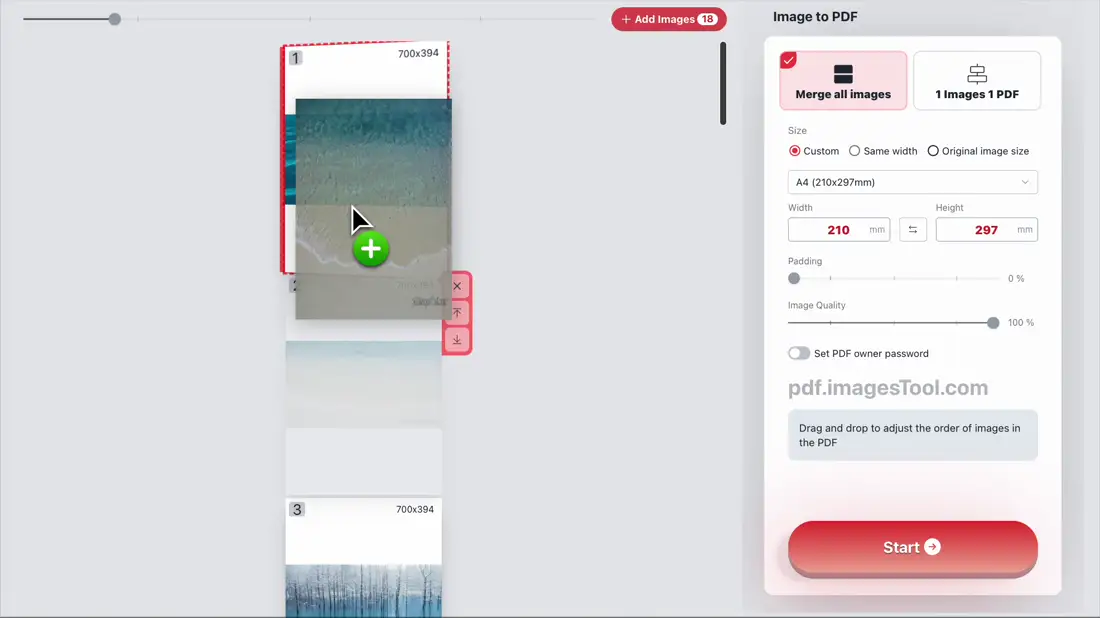
Cách sử dụng
- Mở trang, kéo hình ảnh vào, hoặc sao chép bằng Ctrl+C rồi dán bằng Ctrl+V – thậm chí kéo cả thư mục cũng được.
- Kéo để sắp xếp lại thứ tự hình ảnh, chọn chế độ đầu ra (gộp hoặc tách).
- Thiết lập kích thước, lề, chất lượng, v.v. – hoặc dùng giá trị mặc định, cũng ổn lắm.
- Nhấn "Bắt đầu", vài giây sau tải PDF xuống – xong!
Toàn bộ quá trình diễn ra ngay trong trình duyệt của bạn, không tải lên server, nên quyền riêng tư được đảm bảo tuyệt đối. Công cụ này do imagesTool.com phát triển, xử lý hoàn toàn cục bộ – dùng thoải mái nhé!
Đặc điểm công cụ
Khi làm công cụ này, tôi đã thêm vài điểm chu đáo:
- Hỗ trợ nhập cùng lúc 1000 hình ảnh hoặc tổng cộng 1000MB dữ liệu – xử lý hàng loạt siêu tiện.
- Chuyển đổi nhanh, xong trong vài giây – không cần nhìn thanh tiến độ mãi.
- Kéo thư mục hoặc sao chép-dán nhiều tệp – thao tác dễ như trở bàn tay.
- Sau khi chuyển thành PDF, bạn còn có thể dùng các tính năng khác như nén PDF hoặc chỉnh sửa metadata PDF – dịch vụ trọn gói.
Tóm lại, tôi muốn nó dễ dùng và không phiền hà, hợp với người lười như tôi.
Câu hỏi thường gặp
Một số bạn thắc mắc, tôi đã tổng hợp vài câu hỏi phổ biến:
H: Tại sao quá trình dừng lại và hiện "đang tải mô-đun"?
Đ: Đừng lo, không bị kẹt đâu. Lần đầu dùng sẽ tải mô-đun chuyển hình thành PDF – sau đó sẽ nhanh như chớp.
H: Độ rõ nét của PDF sau khi chuyển đổi có được đảm bảo không?
Đ: Chắc chắn rồi! Chất lượng hình mặc định 100%, PDF sẽ y như hình gốc – không mờ.
Mẹo sử dụng
Dùng công cụ này nhiều, tôi phát hiện ra vài mẹo hay để chia sẻ:
- Sắp xếp nhanh lên đầu hoặc cuối: Nhấn mũi tên lên để đưa hình lên đầu, hoặc xuống để đưa xuống cuối – hiệu quả gấp đôi.
- Mẹo nén: Nếu PDF quá lớn, giảm chất lượng xuống 70%-80% – dung lượng nhỏ đi mà hầu như không thấy khác biệt.
- Xem trước kích thước: Không chắc chọn kích thước nào? Thử "Kích thước hình ảnh gốc" trước, xem kết quả rồi điều chỉnh.

